Temu(テム)のアカウントを削除すると、個人情報はもちろんTemuに登録されている全てのデータが削除されます。この記事では、Temuのアカウント削除&退会の手順を画像付きで解説、「アプリを削除するだけじゃダメなの?」「アカウントは復元できないの?」といった関連する疑問にも答えます。

Temuで15000円分のクーポンセットをもらえるキャンペーンを開催中です。9000円注文して3750円OFFクーポンを使うと、割引率なんと42%OFF!下記ボタンからアプリをDLするか、アプリで「pshion15000」を検索するとクーポンをゲットできます。
アカウント削除前の注意事項
Temu(テム)のアカウントを削除して退会することで、Temuに保存されていた個人情報はすべて削除されます。購入履歴やクーポン、クレジットなども削除されるので注意してください。なお、削除の申請をしてから7日以内に再ログインすればアカウントが復元できます。
また、注文した商品が届いていない状態でアカウントを削除してしまうと、商品に不備があっても返金や返品ができなくなってしまいます。念のため完全に買い物が終わるまでアカウントは削除しないようにした方が良いでしょう。
・個人情報はもちろん、購入履歴やクーポン、クレジットなど全てのデータが削除される
・アカウント削除申請後、7日以内にログインすればアカウントを復元できる
・全ての買い物が完全に終わってからのアカウント削除がおすすめ
Temuのアプリをアンインストールするだけではダメ?
Temu(テム)のアプリを消しても退会したことにはなりません。個人情報も残ったままです。Temuのアプリをアンインストールしても、再インストールしてログインすれば元通り使用できてしまいます。
Temuから退会する場合は、まずTemuにアカウント削除の申請をして、その上でアプリのアンインストールをしましょう。手順は、次で解説します。
Temuからアカウントを削除&退会する方法
Temu(テム)のアカウントはアプリからでもPCからでも削除できます。画面表示が一部異なるだけで、アプリもPCもほぼ同じ手順です。作業は3分ほどで完了します。
アカウントを削除して退会する手順
- 手順1(アプリの場合)Temuアプリを起動し「マイページ」をタップします。
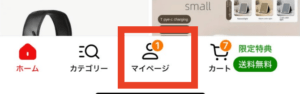
(PCの場合)画面右上「ご注文とアカウント」→「アカウントセキュリティ」の順にタップし、手順4に進んでください。
- 手順2画面右上の歯車マークをタップします
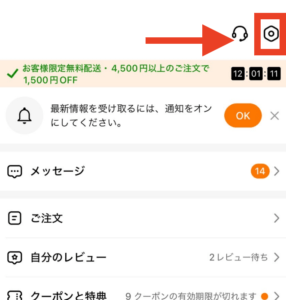
- 手順3設定が表示されます。「アカウントのセキュリティ」をタップします。
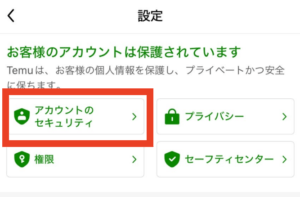
- 手順4「アカウントのセキュリティ」が表示されます。
下にスクロールし、「Temuのアカウントを削除する」をタップします。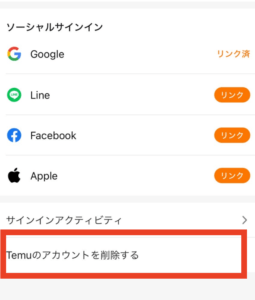
- 手順5アカウント削除にあたっての注意事項が表示されます。「私はTemuアカウントを完全に削除したいです」にチェックし、「続ける」をタップします。
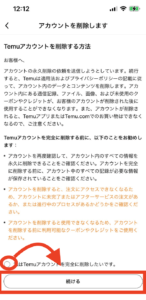
- 手順6アカウント削除にあたっての注意事項が表示されます。「はい、私のアカウントを削除したいです」をタップします。
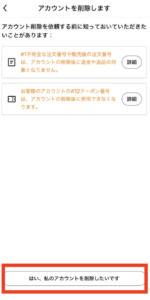
- 手順7アカウント削除の理由が表示されます。当てはまるものにチェックを入れて「続ける」をタップします。
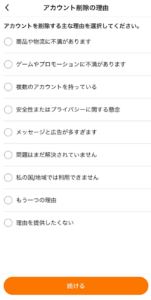
- 手順8ご本人を確認するが表示されます。ログインしていた方法によって、メールに認証コードを送っての確認や、Googleアカウントにログインして確認、パスワードを入力して確認などが表示されるので、いづれかの方法で本人確認を行います。
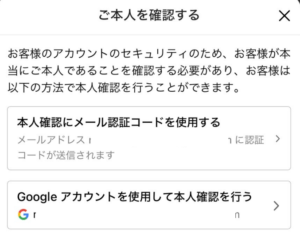
- 手順9リクエストに成功しましたが表示されます。「確認する」をタップするとTemuのログイン画面が表示されます。
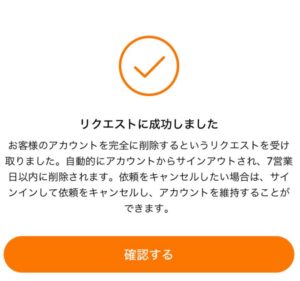
以上でTemuからアカウントを削除して退会する作業は完了です。
続いて、Temuのアプリをアンインストールする手順を解説します。
Temuアプリをアンインストールする手順
Temu(テム)のアカウントを削除しても、スマホにアプリは残っています。アプリも消したい場合は、以下の操作でアンインストールしてください。
iPhoneの場合
ホーム画面でTemuアプリを長押し→「アプリの削除」をタップします
Androidの場合
ホーム画面でTemuアプリを長押し→画面上部の「アンインストール」までドラッグします
Temuを退会したけど、やっぱり元に戻したい
Temu(テム)のアカウントを削除して退会しても、7日以内にもう一度Temuにログインすることでアカウントを復元することができます。もう一度ログインすると以下のメッセージが表示されるので、「削除要求をキャンセルする」をタップしてください。
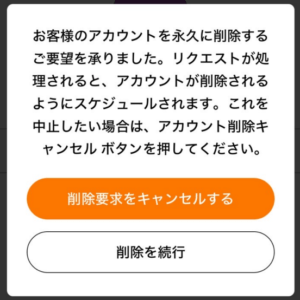
Temu退会に関するQ&A
- QTemuアプリをアンインストールすればアカウント削除&退会できますか
- A
アプリをアンインストールするだけではアカウントの削除&退会はできません。Temuでアカウントを削除する操作が必要です。Temuからアカウントを削除&退会する方法で手順を紹介しています。
- Qスマホに誤ってTemuアプリを入れてしまいました。Temuのアカウントは作っていません。
- A
Temuアプリをダウンロードしただけで、アカウントを作っていない場合は、アカウントの削除作業は必要ありません。そのままTemuアプリをアンインストールしてください。
- QTemuアプリが勝手にインストールされていました。
- A
一部のスマホでは「Appcloud」などの影響で、Temuに限らず、意図しないアプリがインストールされてしまうことがあります。もしTemuが勝手にインストールされてしまった場合も、Temuのアカウントを作っていなければ、何の情報も登録されていないので、アカウント削除の必要はありません。そのままTemuアプリをアンインストールしてください。
- QTemuからクレジットカード情報を削除したい。アカウントを削除した方がいいですか
- A
クレジットカードの情報だけを削除することができます。アカウントまで削除する必要はありません。クレジットカード情報は以下の操作で削除できます。
1.Temuアプリを起動し「マイページ」をタップします。
2.右上の歯車マークをタップします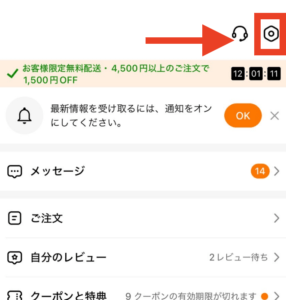
3.「お支払い方法」をタップします。
4.登録済みのカード情報が表示されます。削除したいカードを選択し「削除」をタップします。以上で操作は終了です

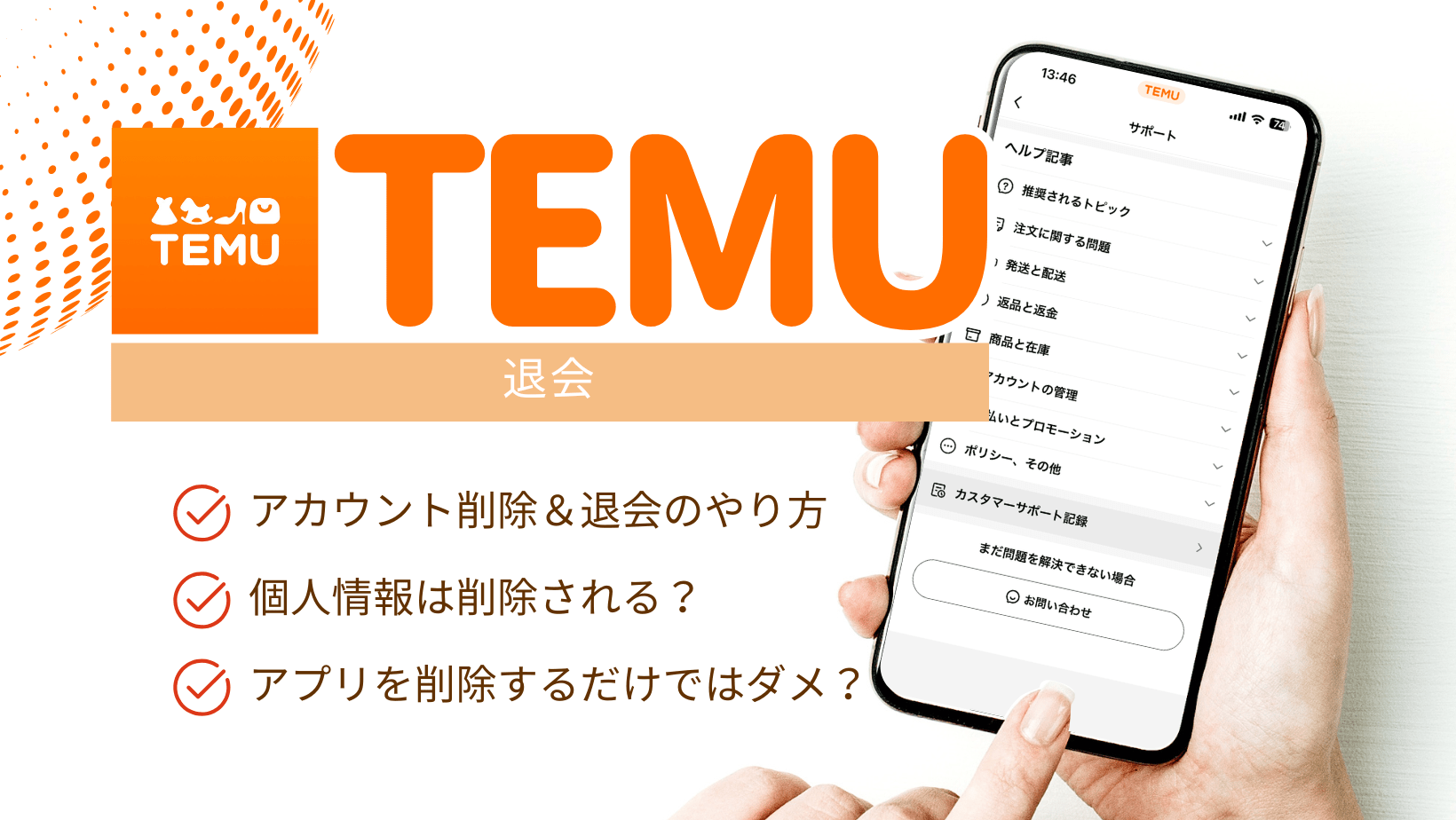



コメント